Cara Membuat dan Menggunakan Telegram di Android dan Desktop
Cara Membuat Telegram di Android - Ada puluhan #aplikasi dan layanan chatting yang ada untuk android, salah satunya yang cukup mempunyai nama ialah WhatsApp Messenger dan LINE. Tetapi untuk saya sendiri, ke-2 nya masih mempunyai beberapa kekurangan dalam menjadi layanan chatting pada piranti android.
Pada WhatsApp misalkan, program ini mempunyai kelemahan pada tidak tersedianya program chatting untuk desktop dan hanya menyediakan web klien. Ini tentu saja merepotkan untuk pengguna yang ingin memakai Whatsapp di desktop karena tiap akan buka diwajibkan terhubung situs whatsapp dengan chrome lebih dulu, dan baru dapat dipakai sesudah melakukkan verifikasi dengan scan QR Kode.
Mencari aplikasi chatting yang ada untuk #Android tetapi didukung dengan program di desktop, pada akhirnya aku mendapatinya. Nama program itu ialah Telegram yang hendak kita ulas kesempatan ini. Telegram ialah aplikasi chatting yang aku rasa nyaris serupa dengan whatsapp, dengan kelebihan seperti enkripsi end-to-end sebagai jaminan tambahan keamanan.
Fitur lain dari Telegram ialah, pengguna dapat mengirim beragam file termasuk photo dan document dan sudah pasti aplikasi ini memiliki software yang dapat dijalankan di desktop. Telegram mempunyai tampilan yang enak dilihat mata dan dapat mengenali daftar kontak seperti Whatsapp, dan versi desktopnya juga tidak kalah hebat.
Untuk langkah membuat akun Telegram, cara menggunakan, sampai cara pengaktifan telegram di desktop. Silakan ikuti tutorial singkat berikut ini:
Cara Membuat Akun Telegram di Android
1. Untuk pembuatan pertama harus lewat android, silakan Anda unduh aplikasi telegram lewat google play-store: telegram di Play Store
2. Buka aplikasi telegram dan Anda akan disambut dengan 7 slide gambar yang berisi deskripsi dan fitur dari aplikasi telegram. Untuk memulai pembuatan silakan langsung klik pada Start Messaging.
3. Kemudian Anda akan ditujukan pada form untuk masukkan nomor telpon seluler anda yang ingin didaftarkan ke telegram. Sesudah usai, silakan klik tanda contreng di sudut kanan atas aplikasi untuk menuju langkah seterusnya.
Cara Aktifkan Telegram di Desktop
1. Untuk menggunakan telegram di desktop, tentu saja Anda harus mengunduh program resmi dari Telegram Desktop lebih dulu. Untuk mengunduhnya, silakan klik di sini.
2. Install Telegram, selanjutnya buka. Maka Anda akan dihadapkan pada penampilan seperti di bawah ini:
3. Klik pada Start Messaging, maka Anda akan ditujukan pada halaman yang berisi konfirmasi nomor telepon. Silakan masukan nomor telepon yang telah Anda daftarkan pada aplikasi telegram di android tadi selanjutnya klik Next.
4. Anda akan ditujukan pada halaman untuk input kode konfirmasi yang dikirimkan lewat SMS ke nomor telepon Anda.
5. Masukan kode verifikasi apabila kode yang Anda masukan betul, maka Anda akan langsung ditujukan pada tampilan daftar kontak Telegram Desktop.
Disini Anda sudah usai dan siap menggunakan telegram baik di desktop maupun di android. Anda bisa mengeksploitasi beragam fitur dan opsi yang belum Anda isi, misalkan saja menukar foto profil dan men-set username telegram pada Settings dan me-manage kontak pada Contacts. Demikian untuk tutorial Cara Membuat dan Menggunakan Telegram di Android dan Desktop kali ini, terima kasih telah membaca.


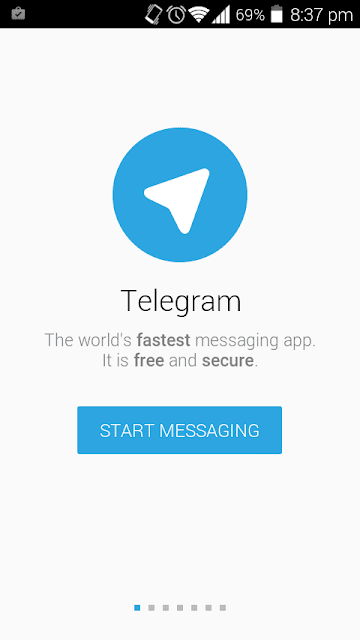
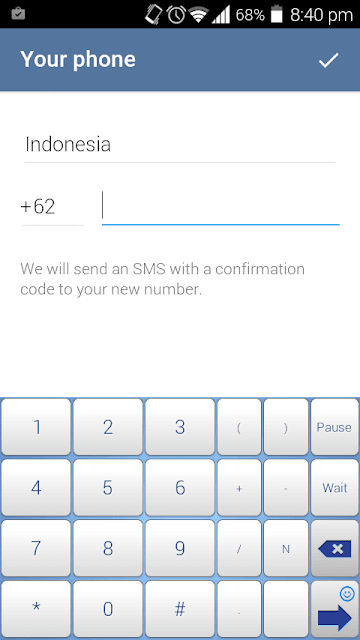
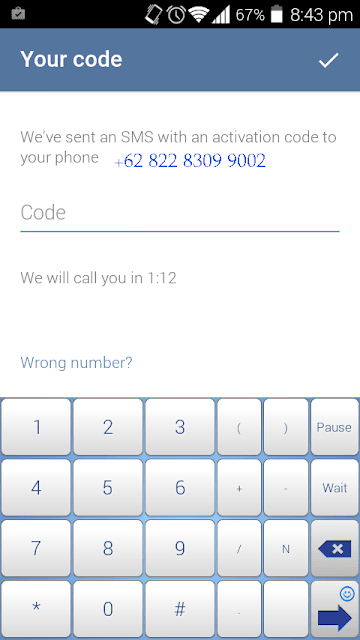

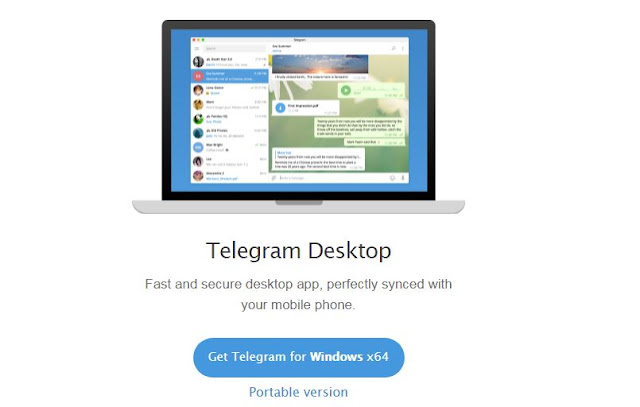
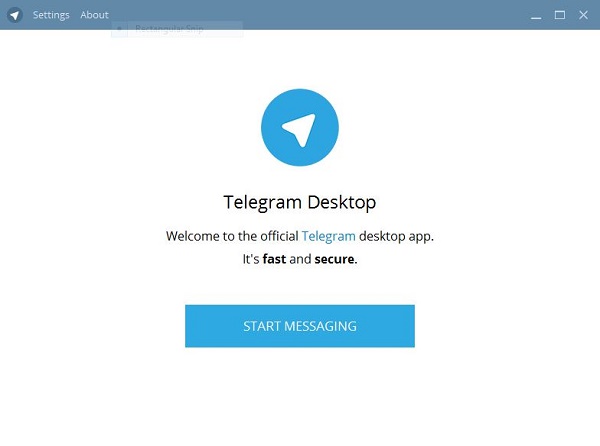
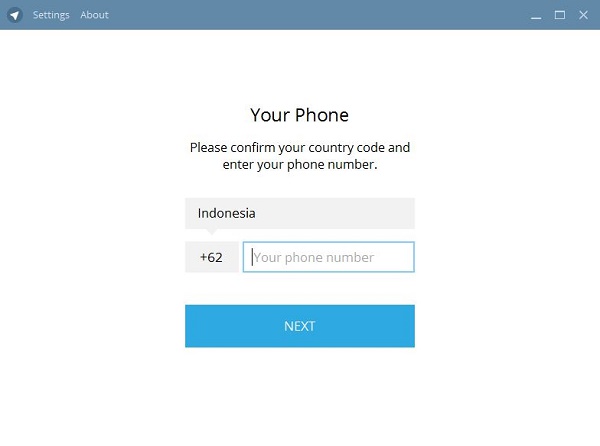
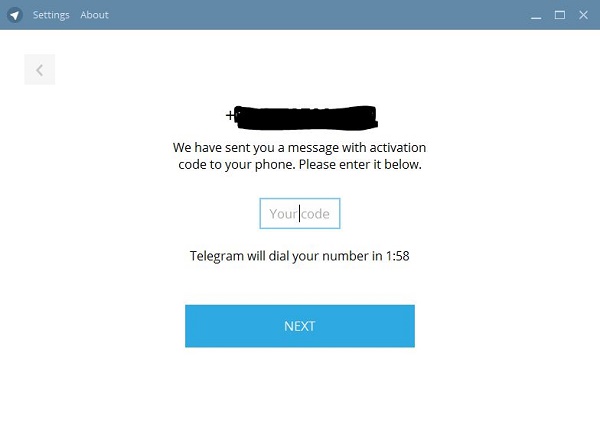

Post a Comment for "Cara Membuat dan Menggunakan Telegram di Android dan Desktop"